如何将PNG图片转为ICO图片格式?
1、准备一张需要转换的PNG图片,然后启用万彩办公大师软件,启动后,点击左侧菜单格式转换工具集;
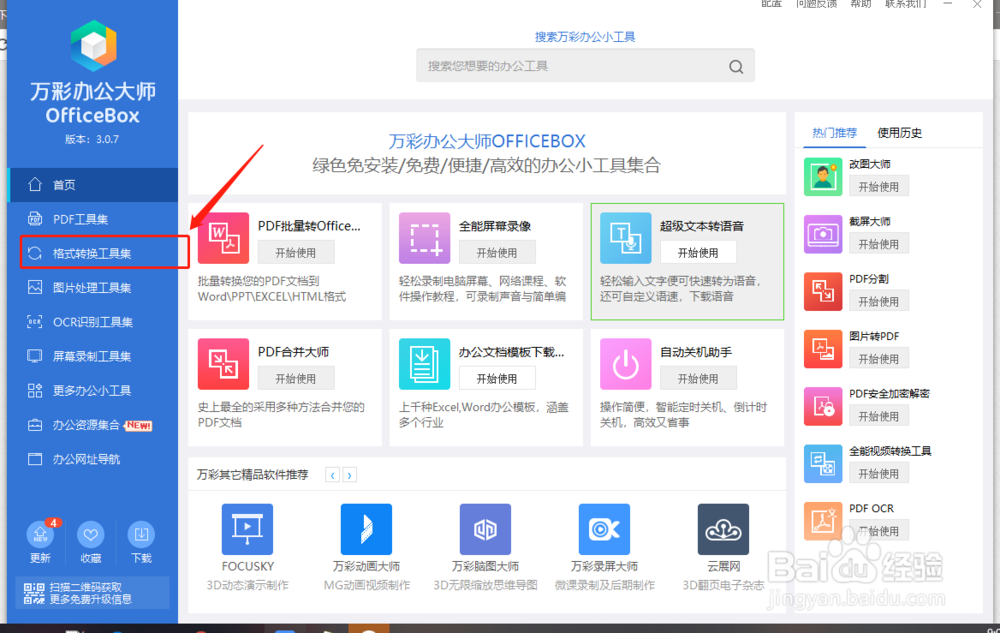
2、点击后,找到PNG图片转ICO工具图标按钮;
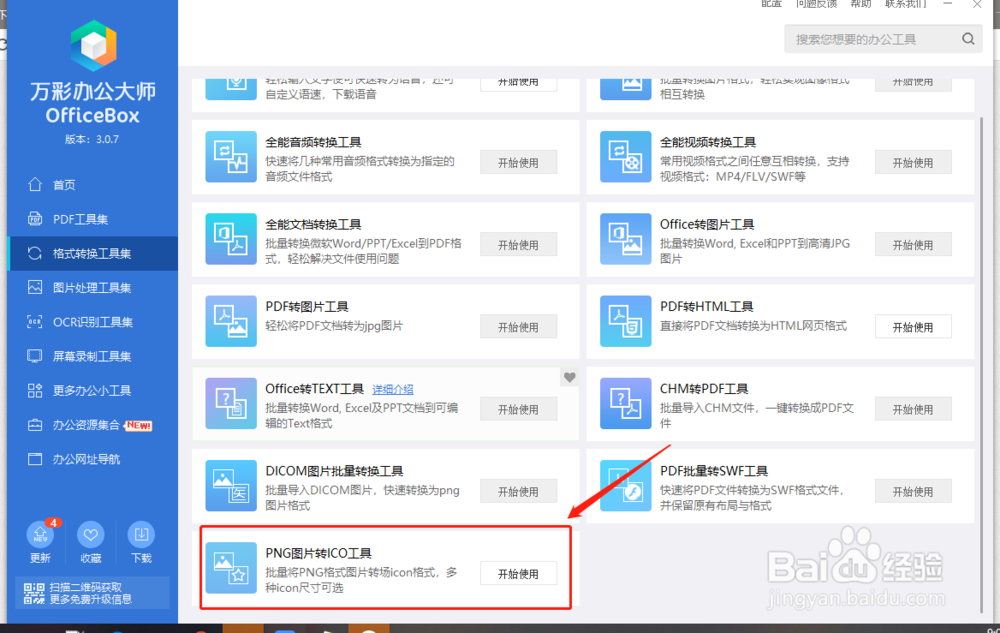
3、如果是第一次使用,则会提示下载,否则可以点击开始使用按钮;
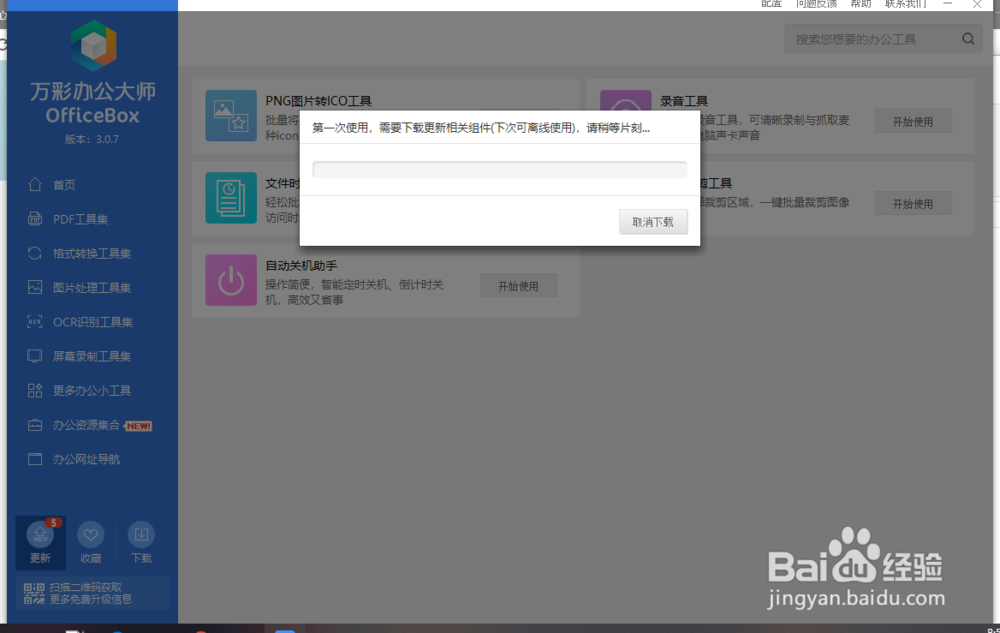
4、下载成功后,点击PNG+图标添加准备好的PNG图片;
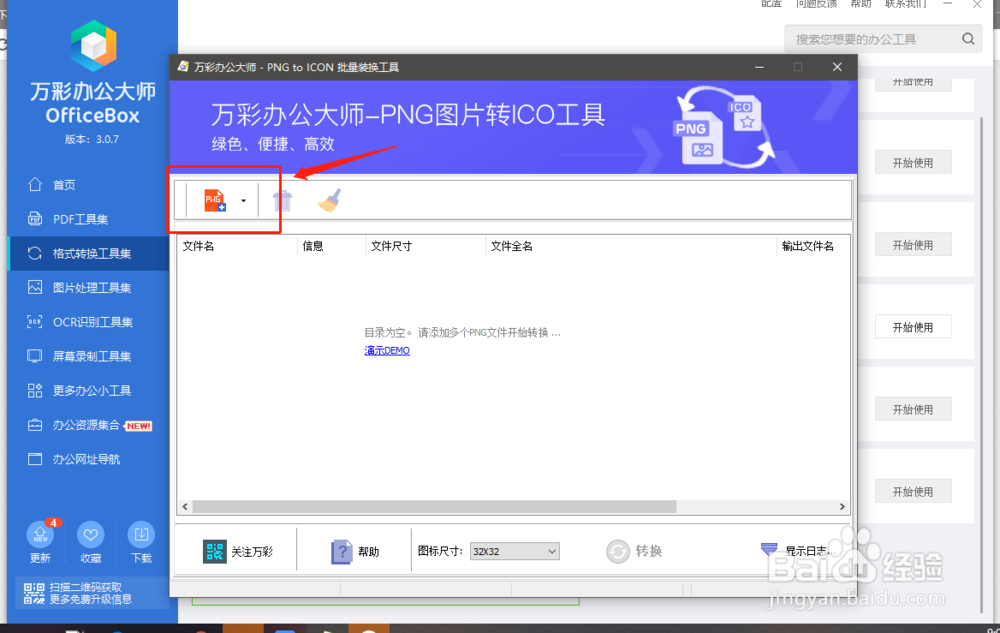
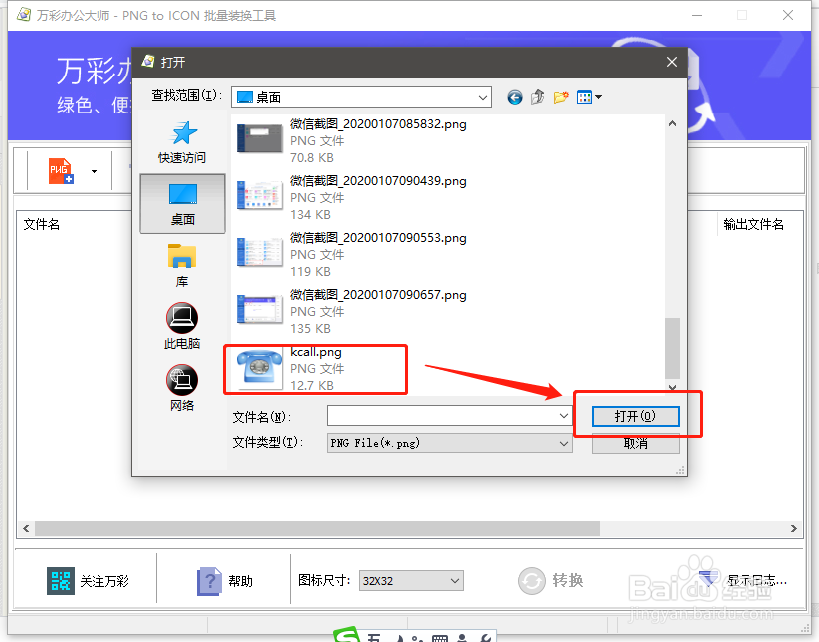
5、此时转换大小默认大小为32*32,最小可选16*16;点击转换按钮后,选择输出文件保存位置;
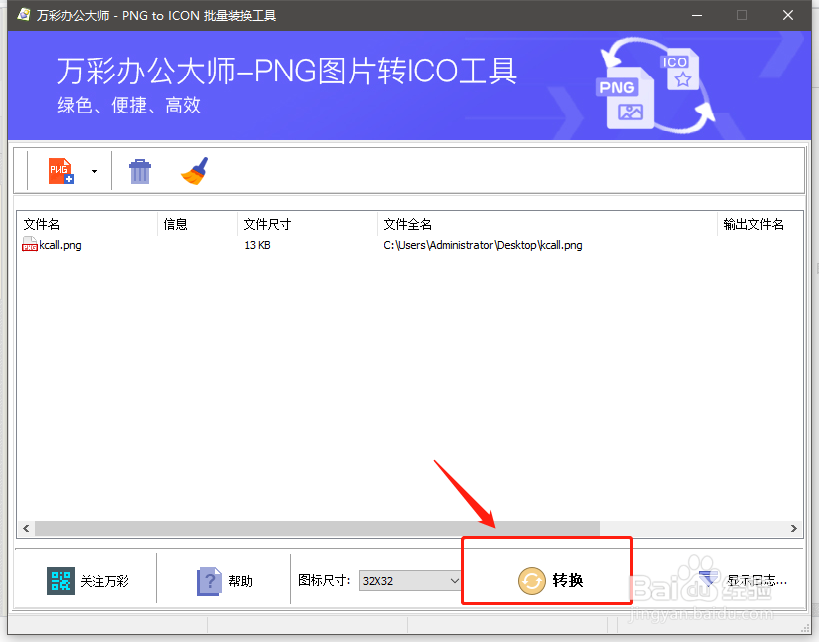
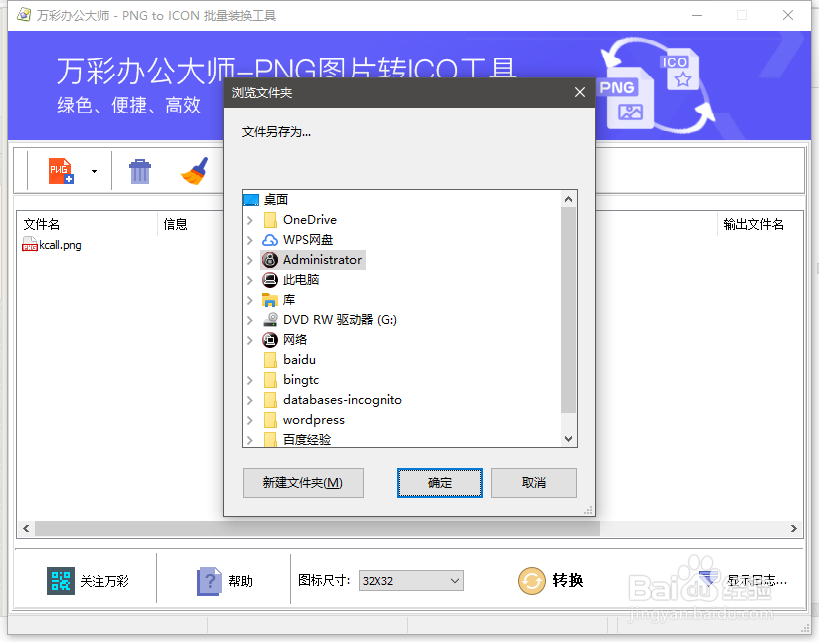
6、此时提示转换进度条,根据速度很快完成;完成后点击确定按钮打开查看;
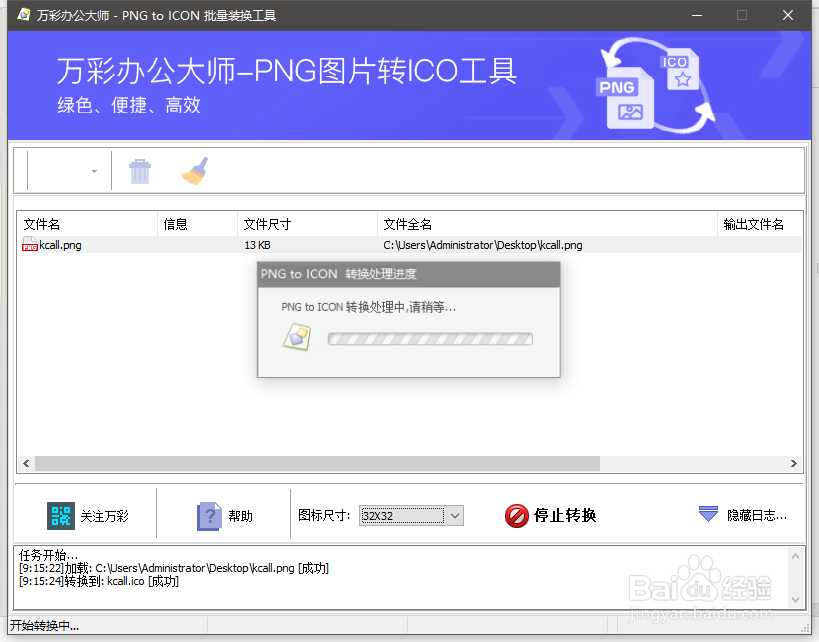
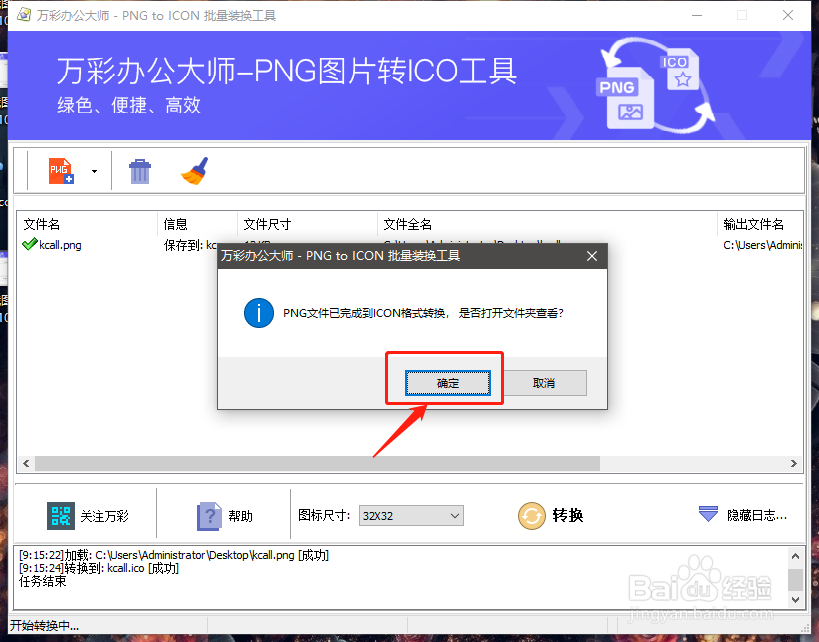
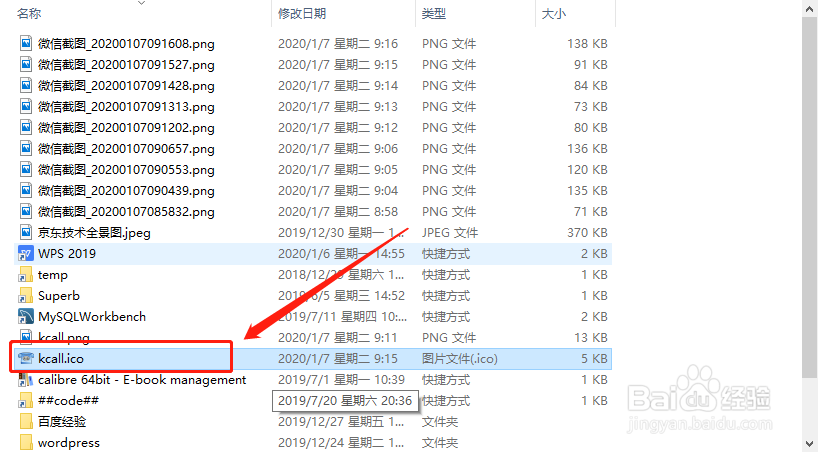
7、总结:
1、启动软件后,点击格式转换工具集功能;
2、点击PNG图片转换ICO工具;如果第一次使用要进行下载安装;
3、点击添加PNG图片文件;
4、设置转换ico转换文件大小,默认32*32;
5、然后点击转换按钮,选择输出ico文件保存位置;
6、转换完成后,在弹出窗口点击确定按钮;
声明:本网站引用、摘录或转载内容仅供网站访问者交流或参考,不代表本站立场,如存在版权或非法内容,请联系站长删除,联系邮箱:site.kefu@qq.com。
阅读量:100
阅读量:165
阅读量:172
阅读量:194
阅读量:22